Come abilitare o disabilitare la casella di ricerca nella pagina Nuova scheda in Edge
Se desideri digitare nella barra degli indirizzi anziché nella casella di ricerca(search box) nella pagina della nuova scheda(tab page) nel browser Edge(Edge browser) , puoi seguire questa guida. Esistono tre modi per disabilitare la casella di ricerca(search box) nella nuova scheda(tab page) in Edge: utilizzando le impostazioni integrate di Edge , i (Edge)criteri di gruppo(Group Policy) e l' editor del registro(Registry Editor) .
È possibile personalizzare la nuova scheda del (tab page)browser Edge(Edge browser) sul computer per mostrare o nascondere alcune cose in base alle proprie esigenze. Tuttavia, indipendentemente dal fatto che tu scelga Focused, Inspirational o Informational , due cose sono comuni in ogni nuova scheda(tab page) : una casella di ricerca(search box) e la barra degli indirizzi(address bar) . La casella di ricerca(search box) consente di cercare informazioni tramite il motore di ricerca(search engine) selezionato . Anche la barra degli indirizzi(address bar) fa la stessa cosa. Pertanto, se non vuoi che due cose facciano lo stesso lavoro, puoi disattivare la casella di ricerca(search box) nella pagina Nuova scheda(tab page) .
Come disabilitare la casella di ricerca(Search Box) nella pagina Nuova scheda(New Tab page) in Edge
Per disabilitare la casella di ricerca(Search Box) nella pagina Nuova scheda(New Tab page) in Edge tramite Impostazioni(Settings) , segui questi passaggi-
- Apri il browser Edge(Edge browser) sul tuo computer.
- Fare clic sull'icona a tre punti e selezionare (icon and select) Impostazioni(Settings) .
- Passa alla scheda Privacy, ricerca e servizi .( Privacy, search, and services)
- Fare clic sulla barra degli indirizzi e(Address bar and search) sull'opzione di ricerca.
- Espandi la ricerca in nuove schede utilizza la casella di ricerca o(Search on new tabs uses search box or address bar) il menu a discesa della barra degli indirizzi.
- Scegli la barra degli indirizzi(Address bar) dall'elenco.
Nota: (Note: ) si consiglia di aggiungere il modello di criteri di gruppo(Group Policy Template) per Edge .
Per iniziare, apri il browser Edge(Edge browser) sul tuo computer, fai clic sull'icona a tre punti e seleziona Impostazioni (Settings ) dall'elenco. Apre il pannello delle impostazioni sul browser Edge(Edge browser) . Una volta aperto, passa alla scheda Privacy, ricerca e servizi sul lato (Privacy, search, and services )sinistro e fai clic(side and click) sulla barra degli indirizzi e (Address bar and search ) sull'opzione di ricerca.
Qui puoi vedere un elenco a discesa chiamato Cerca in nuove schede utilizza la casella di ricerca o la barra degli indirizzi(Search on new tabs uses search box or address bar) . Per impostazione predefinita, dovrebbe essere impostata come casella di ricerca(Search box) . È necessario espandere questo elenco a discesa e scegliere l' opzione Barra degli indirizzi .(Address bar)
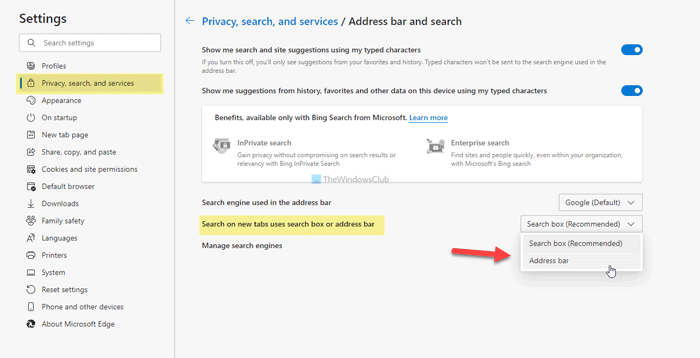
D'ora in poi, ogni volta che digiti nella casella di ricerca(search box) , verrà reindirizzato alla barra degli indirizzi(address bar) .
Come digitare automaticamente la barra degli indirizzi nella nuova scheda in Edge
Per digitare automaticamente la barra degli indirizzi(address bar) nella nuova scheda(tab page) in Edge utilizzando l'Editor criteri di gruppo(Group Policy Editor) , attenersi alla seguente procedura:
- Premi Win+R per visualizzare il prompt Esegui.
- Digita gpedit.msc e premi il pulsante Invio( Enter) .
- Passare a Provider di ricerca predefinito(Default search provider) in Configurazione computer(Computer Configuration) .
- Fare doppio clic sull'impostazione dell'esperienza della casella di ricerca della pagina di ricerca della nuova scheda(Configure the new tab page search box experience) .
- Scegli l' opzione Abilitato .(Enabled)
- Espandi l'elenco a discesa e seleziona la barra degli indirizzi(Address bar) .
- Fare clic sul pulsante OK .
Analizziamo in dettaglio questi passaggi.
All'inizio, premi Win+R per visualizzare il prompt Esegui(Run prompt) sul tuo computer. Successivamente, digita gpedit.msce premi il pulsante Invio (Enter ) per aprire l' Editor criteri di gruppo locali(Local Group Policy Editor) sul tuo PC. Una volta aperto, vai al seguente percorso-
Computer Configuration > Administrative Templates > Classic Administrative Templates > Microsoft Edge > Default search provider
Qui puoi trovare un'impostazione sul lato destro chiamata Configura l'esperienza della casella di ricerca della pagina di nuova scheda(Configure the new tab page search box experience) . Per impostazione predefinita, è impostato su Non configurato(Not Configured) . Per disabilitare la casella di ricerca(search box) nella pagina della nuova scheda(tab page) , è necessario fare doppio clic su questa impostazione, scegliere l' opzione Abilitato (Enabled ) , espandere l' elenco a discesa Esperienza della casella di ricerca della pagina della nuova scheda(New tab page search box experience) e scegliere l' opzione Barra degli indirizzi .(Address bar )
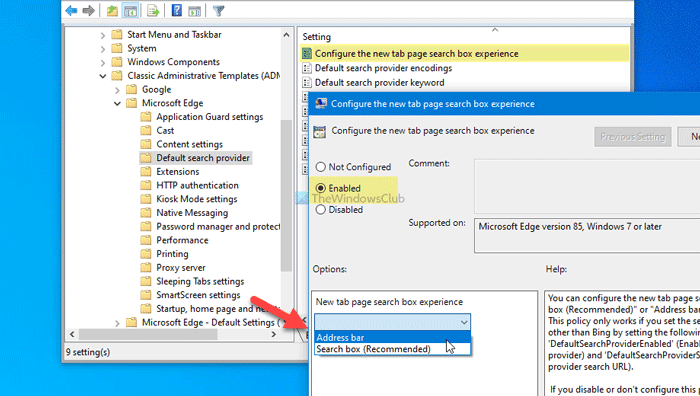
Infine, fai clic sul pulsante OK per salvare la modifica.
Disabilita la casella di ricerca(search box) nella nuova scheda in Edge utilizzando l' editor del registro(Registry Editor)
Per disabilitare la casella di ricerca(search box) nella nuova scheda in Edge utilizzando l' Editor del Registro(Registry Editor) di sistema , attenersi alla seguente procedura-
- Premi Win+R per aprire il prompt Esegui.
- Digita regedit e premi il pulsante Invio(Enter) .
- Fare clic sul pulsante Sì(Yes) .
- Passa a Microsoft in HKEY_LOCAL_MACHINE .
- Fare clic con il tasto destro del mouse su Microsoft > New > Key .
- Imposta il nome come Edge .
- Fare clic con il tasto destro del mouse su Edge > New > String Value .
- Denominalo come NewTabPageSearchBox .
- Fare doppio clic su di esso e immettere reindirizzamento(redirect) come Dati valore.
- Fare clic sul pulsante OK .
È necessario creare un punto di ripristino del sistema(System Restore point) prima di utilizzare il metodo del Registro(Registry method) di sistema .
All'inizio, devi aprire l' Editor del Registro(Registry Editor) di sistema sul tuo computer. Per questo, premi Win+R , digita regedite premi il pulsante Invio (Enter ) . Quindi, potresti trovare il pannello di controllo dell'account utente(User Account Control panel) sullo schermo. In tal caso, fare clic sul pulsante Sì (Yes ) . Una volta aperto, vai al seguente percorso-
HKEY_LOCAL_MACHINE\SOFTWARE\Policies\Microsoft
Qui devi creare una nuova chiave. Per questo, fai clic con il pulsante destro del mouse su Microsoft > New > Key e denominalo come Edge . Ora, fai clic con il pulsante destro del mouse sulla chiave Edge e seleziona New > String Value .
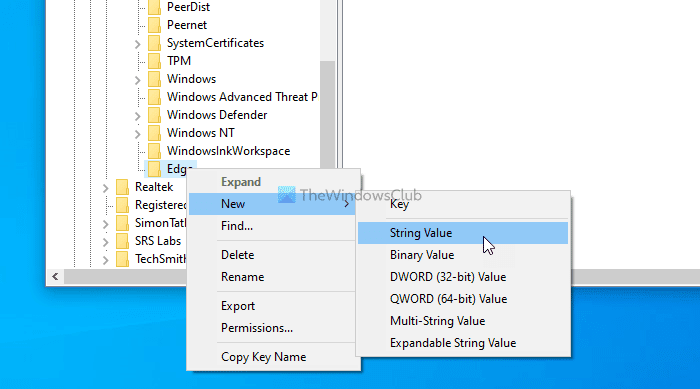
Imposta il nome come NewTabPageSearchBox . Ora devi impostare i dati del valore(Value data) . Per questo, fai doppio clic su questo valore stringa(String Value) e digita redirect come Dati valore.
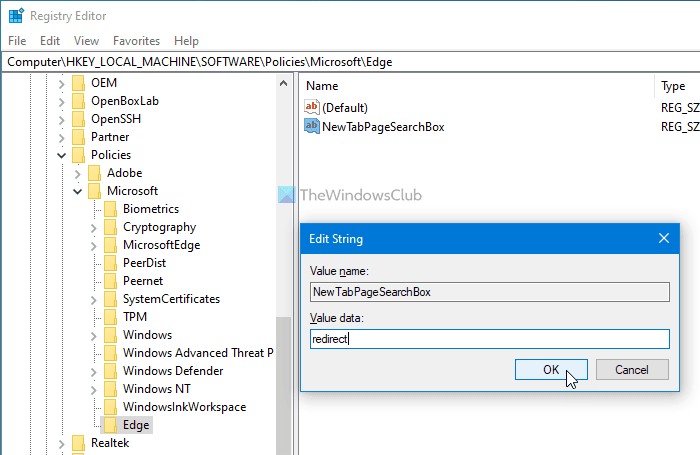
Infine, fai clic sul pulsante OK per salvare tutte le modifiche.
Nel caso in cui desideri annullare la modifica, puoi navigare nello stesso posto e scegliere l' impostazione predefinita di fabbrica(factory default setting) .
È tutto! Spero che sia d'aiuto.
Related posts
Come aggiungere, rimuovere, gestire Quick Links su New Tab page in Edge
Come disabilitare i tipi Image Background per Edge New Tab page
Come aggiungere Outlook Smart Tile a New Tab Page in Edge
Come abilitare la funzione Preload New Tab page su Edge
Come configurare l'esperienza Microsoft Edge New Tab page
Come abilitare o disabilitare Adult Filter su New Tab Page in Firefox
Non è possibile digitare Windows 10 App, Search Box, Dialogue Boxes, Cortana, ecc
Search Qualsiasi sito Web direttamente dallo Chrome or Edge Address Bar
Abilita potenzialmente Unwanted Application protection in Edge browser
Cambiare lo sfondo di New Tab page in Google Chrome
Come abilitare o disabilitare lo Tab Search icon in Google Chrome
Customize o nascondere lo News feed nella scheda New della scheda Edge per iPad
Configure Firefox New Tab Preferences su Windows 10 PC
Cos'è Tab a Search in Firefox e come disabilitarlo?
Come impostare o modificare Microsoft Edge homepage su Windows 10
Add Custom Search Engine a Chrome or Edge browser
Come installare Chrome Themes su Microsoft Edge browser
Force Links per aprire in background Tab in Chrome, Edge, Firefox, Opera
Disabilita scorciatoia F12 keyboard per Microsoft Edge Developer Tools
Come rimuovere il pulsante del menu Extensions da Microsoft Edge toolbar
